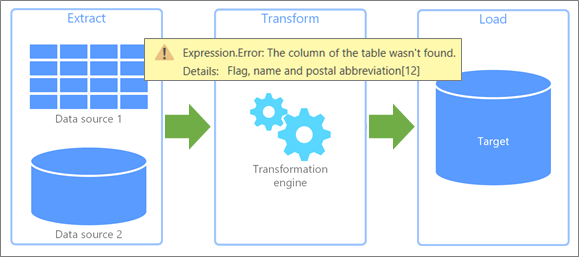Na pewno jest to dobre rozwiązanie, gdy w końcu skonfigurujesz źródła danych i ukształtujesz dane tak, jak chcesz. Mam nadzieję, że odświeżenie danych z zewnętrznego źródła danych przebiegnie płynnie. Ale nie zawsze tak jest. Zmiany przepływu danych na całej drodze mogą powodować problemy, które kończą się błędami podczas próby odświeżenia danych. Niektóre błędy mogą być łatwe do naprawienia, niektóre mogą być przejściowe, a niektóre mogą być trudne do zdiagnozowania. Poniżej przedstawiono zestaw strategii, które można podjąć w celu obsługi błędów, które przychodzą Ci po drodze.
Istnieją dwa typy błędów, które mogą wystąpić podczas odświeżania danych.
Lokalny Jeśli w skoroszycie programu Excel wystąpi błąd, rozwiązywanie problemów jest ograniczone i można nimi łatwiej zarządzać. Być może odświeżone dane spowodowały błąd funkcji lub dane utworzyły nieprawidłowy warunek na liście rozwijanej. Te błędy są kłopotliwe, ale dość łatwe do odśledzenia, zidentyfikowania i naprawienia. W programie Excel ulepszono również obsługę błędów dzięki bardziej przejrzystym komunikatom i linkom kontekstowym do tematów pomocy, które ułatwiają rozwiązanie i rozwiązanie problemu.
Zdalny Jednak błąd, który pochodzi ze zdalnego zewnętrznego źródła danych, to zupełnie inna sprawa. Coś się stało w systemie, który może znajdować się po drugiej stronie ulicy, w połowie świata lub w chmurze. Tego typu błędy wymagają innego podejścia. Typowe błędy zdalne obejmują:
-
Nie można połączyć się z usługą lub zasobem. Sprawdź połączenie.
-
Nie można odnaleźć pliku, do który próbujesz uzyskać dostęp.
-
Serwer nie odpowiada i może być poddawany konserwacji.
-
Ta zawartość nie jest dostępna. Być może została usunięta lub jest tymczasowo niedostępna.
-
Czekaj... dane są ładowane.
Poniżej przedstawiono kilka sugestii ułatwiających radzenie sobie z błędami, które mogą wystąpić.
Znajdowanie i zapisywanie określonego błędu Najpierw przejrzyj okienko Zapytania & Connections (wybierz & Connections Zapytania> dane , wybierz połączenie, a następnie wyświetl okno wysuwane). Sprawdź, jakie błędy dostępu do danych wystąpiły, i zanotuj wszelkie podane dodatkowe szczegóły. Następnie otwórz zapytanie, aby wyświetlić określone błędy w poszczególnych krokach zapytania. Wszystkie błędy są wyświetlane z żółtym tłem w celu łatwej identyfikacji. Zapisz lub przechwyć informacje o komunikatach o błędzie, nawet jeśli nie są do końca zrozumiałe. Współpracownik, administrator lub usługa pomocy technicznej w Twojej organizacji może pomóc Ci zrozumieć, co się stało, i zaproponować rozwiązanie. Aby uzyskać więcej informacji, zobacz Praca z błędami w Power Query.
Uzyskiwanie pomocy Przeszukaj witrynę Pomoc i szkolenia dotyczące pakietu Office. Zawiera ona nie tylko obszerną zawartość pomocy, ale także informacje dotyczące rozwiązywania problemów. Aby uzyskać więcej informacji, zobacz Rozwiązania lub obejścia ostatnio stwierdzonych problemów w programie Excel dla systemu Windows.
Korzystanie ze społeczności technicznej Za pomocą witryn Microsoft Community można wyszukiwać dyskusje dotyczące konkretnie problemu. Jest bardzo prawdopodobne, że nie jesteś pierwszą osobą, która doświadczy problemu, inne mają do czynienia z nim, a nawet mogą znaleźć rozwiązanie. Aby uzyskać więcej informacji, zobacz Społeczność programu Microsoft Exceli społeczność witryn Office Answers.
Wyszukiwanie w Internecie Użyj preferowanej wyszukiwarki, aby wyszukać dodatkowe witryny w Internecie, które mogą dostarczyć istotnych dyskusji lub wskazówek. Może to być czasochłonne, ale jest to sposób na oddanie szerszej sieci, aby szukać odpowiedzi na szczególnie drażliwe pytania.
Kontakt z pomocą techniczną pakietu Office W tym momencie prawdopodobnie lepiej zrozumiesz ten problem. Może to pomóc w skupieniu się na konwersacji i zminimalizowaniu czasu poświęconego na pomoc techniczna firmy Microsoft. Aby uzyskać więcej informacji, zobacz Platforma Microsoft 365 i obsługa klienta pakietu Office.
Chociaż nie możesz rozwiązać problemu, możesz dowiedzieć się dokładnie, jaki jest problem, aby pomóc innym w zrozumieniu sytuacji i rozwiązaniu jej za Ciebie.
Problemy z usługami i serwerami Prawdopodobną przyczyną są sporadyczne błędy sieci i komunikacji. Najlepsze, co możesz zrobić, to poczekać i spróbować ponownie. Czasami problem po prostu znika.
Zmiany lokalizacji lub dostępności Baza danych lub plik został przeniesiony, uszkodzony, przeniesiony w tryb offline w celu konserwacji lub baza danych uległa awarii. Urządzenia dyskowe mogą ulec uszkodzeniu, a pliki zostaną utracone. Aby uzyskać więcej informacji, zobacz Odzyskiwanie utraconych plików na Windows 10.
Zmiany uwierzytelniania i prywatności Nagle może się zdarzyć, że uprawnienia już nie działają lub wprowadzono zmianę ustawienia prywatności. Oba zdarzenia mogą uniemożliwiać dostęp do zewnętrznego źródła danych. Skontaktuj się z administratorem lub administratorem zewnętrznego źródła danych, aby sprawdzić, co się zmieniło. Aby uzyskać więcej informacji, zobacz Zarządzanie ustawieniami i uprawnieniami źródeł danychoraz Ustawianie poziomów prywatności.
Otwarte lub zablokowane pliki Jeśli jest otwarty tekst, plik CSV lub skoroszyt, zmiany wprowadzone w pliku nie zostaną uwzględnione w odświeżaniu, dopóki plik nie zostanie zapisany. Ponadto, jeśli plik jest otwarty, może być zablokowany i nie można uzyskać do niego dostępu, dopóki nie zostanie zamknięty. Może się tak zdarzyć, gdy inna osoba korzysta z wersji programu Excel bez subskrypcji. Poproś o zamknięcie pliku lub zaewidencjonowanie go. Aby uzyskać więcej informacji, zobacz Odblokowywanie pliku, który został zablokowany do edycji.
Zmiany schematów w zapleczu Ktoś zmieni nazwę tabeli, nazwę kolumny lub typ danych. To prawie nigdy nie jest mądre, może mieć ogromny wpływ, i jest szczególnie niebezpieczne z baz danych. Można mieć nadzieję, że zespół zarządzający bazami danych wprowadził odpowiednie kontrolki, aby temu zapobiec, ale występują poślizgi.
Blokowanie błędów podczas składania zapytania Power Query próbuje zwiększyć wydajność, gdy tylko jest to możliwe. Często lepiej jest uruchomić zapytanie bazy danych na serwerze, aby zwiększyć wydajność i wydajność. Ten proces jest nazywany składaniem zapytań. Jednak Power Query blokuje zapytanie, jeśli istnieje możliwość naruszenia danych. Na przykład scalanie jest definiowane między tabelą skoroszytu a tabelą SQL Server. Prywatność danych skoroszytu jest ustawiona na prywatność, ale SQL Server danych jest ustawiona na Organizacyjne. Ponieważ prywatność jest bardziej restrykcyjna niż organizacja, Power Query blokuje wymianę informacji między źródłami danych. Składanie zapytania występuje w tle, więc może cię zaskoczyć, gdy wystąpi błąd blokowania. Aby uzyskać więcej informacji, zobacz Podstawy składania zapytań, Składanie iskładanie zapytań za pomocą diagnostyki zapytań.
Często dzięki Power Query możesz dowiedzieć się dokładnie, na czym polega problem, i rozwiązać go samodzielnie.
Nazwy tabel i kolumn Zmiany oryginalnych nazw tabel i kolumn lub nagłówków kolumn niemal na pewno spowodują problemy podczas odświeżania danych. Zapytania polegają na nazwach tabel i kolumn, aby kształtować dane na niemal każdym etapie. Unikaj zmieniania lub usuwania oryginalnych nazw tabel i kolumn, chyba że chcesz dopasować je do źródła danych.
Zmiany typów danych Zmiany typu danych mogą czasami powodować błędy lub niezamierzone wyniki, zwłaszcza w funkcjach, które mogą wymagać określonego typu danych w argumentach. Przykładami są: zamiana typu danych tekstowych w funkcji liczbowej lub próba wykonania obliczeń na typie danych nieliczbowych. Aby uzyskać więcej informacji, zobacz Dodawanie lub zmienianie typów danych.
Błędy na poziomie komórki Tego typu błędy nie uniemożliwiają załadowania zapytania, ale wyświetlają w komórce błąd . Aby wyświetlić komunikat, wybierz pozycję whitespace w komórce tabeli zawierającej błąd. Możesz usunąć, zamienić lub po prostu zachować błędy. Oto przykładowe błędy w komórkach:
-
Konwersja Próbujesz przekonwertować komórkę zawierającą brak na liczbę całkowitą.
-
Matematyczny Próbujesz pomnożyć wartość tekstową przez wartość liczbową.
-
Łączenie Próbujesz połączyć ciągi, ale jeden z nich jest liczbowy.
Bezpiecznie eksperymentuj i iteruj Jeśli nie masz pewności, czy przekształcenie może mieć negatywny wpływ, skopiuj zapytanie, przetestuj wprowadzone zmiany i przeprowadź iterację przez odmiany polecenia Power Query. Jeśli to polecenie nie zadziała, po prostu usuń utworzony krok i spróbuj ponownie. Aby szybko utworzyć przykładowe dane o tym samym schemacie i strukturze, utwórz tabelę programu Excel zawierającą kilka kolumn i wierszy, a następnie zaimportuj je (wybierz pozycję Dane > Z tabeli/zakresu). Aby uzyskać więcej informacji, zobacz Tworzenie tabeli i Importowanie z tabeli programu Excel.
Możesz poczuć się jak dziecko w sklepie z cukierkami, kiedy po raz pierwszy zrozumiasz, co możesz zrobić z danymi w Edytor Power Query. Ale oprzeć się pokusie jeść wszystkie cukierki. Chcesz uniknąć przekształceń, które mogą nieumyślnie spowodować błędy odświeżania. Niektóre operacje są proste, na przykład przenoszenie kolumn do innej pozycji w tabeli i nie powinny prowadzić do błędów odświeżania w dół, ponieważ Power Query śledzi kolumny według nazw kolumn.
Inne operacje mogą powodować błędy odświeżania. Jedną z ogólnych zasad może być dioda guid. Unikaj wprowadzania istotnych zmian w oryginalnych kolumnach. Aby bezpiecznie odtworzyć tę kolumnę, skopiuj oryginalną kolumnę za pomocą polecenia (Dodaj kolumnę, Kolumnę niestandardową, Duplikuj kolumnę itd.), a następnie wprowadź zmiany w skopiowanej wersji oryginalnej kolumny. Poniżej przedstawiono operacje, które czasami mogą prowadzić do błędów odświeżania, oraz najważniejsze wskazówki ułatwiające płynną pracę.
|
Operation (Operacja) |
Wskazówki |
|---|---|
|
Filtrowanie |
Zwiększ wydajność, filtrując dane jak najszybciej w zapytaniu i usuwając niepotrzebne dane, aby ograniczyć niepotrzebne przetwarzanie. Autofiltr umożliwia również wyszukiwanie lub wybieranie określonych wartości i korzystanie z filtrów specyficznych dla typu dostępnych w kolumnach daty, daty i strefy czasowej daty (takich jak Miesiąc, Tydzień, Dzień). |
|
Typy danych i nagłówki kolumn |
Power Query automatycznie dodaje dwa kroki do zapytania bezpośrednio po pierwszym kroku źródłowym: Promowane nagłówki, które podwyższają pierwszy wiersz tabeli do nagłówka kolumny, oraz zmieniony typ, który konwertuje wartości z typu danych Dowolny na typ danych na podstawie inspekcji wartości z każdej kolumny. Jest to przydatna wygoda, ale czasami trzeba jawnie kontrolować to zachowanie, aby zapobiec niezamierzonemu odświeżaniu. Aby uzyskać więcej informacji, zobacz Dodawanie lub zmienianie typów danych oraz Podwyższanie lub obniżanie poziomu wierszy i nagłówków kolumn. |
|
Zmienianie nazwy kolumny |
Unikaj zmieniania nazw oryginalnych kolumn. Użyj polecenia Zmień nazwę dla kolumn dodanych przez inne polecenia lub akcje. Aby uzyskać więcej informacji, zobacz Zmienianie nazwy kolumny. |
|
Podziel kolumny |
Podziel kopie oryginalnej kolumny, a nie oryginalnej kolumny. Aby uzyskać więcej informacji, zobacz Dzielenie kolumny tekstu. |
|
Scalanie kolumn |
Scalanie kopii oryginalnych kolumn, a nie oryginalnych kolumn. Aby uzyskać więcej informacji, zobacz Scalanie kolumn. |
|
Usuwanie kolumny |
Jeśli masz małą liczbę kolumn do zachowania, użyj pozycji Wybierz kolumnę , aby zachować te, które chcesz zachować. Rozważ różnicę między usuwaniem kolumny a usuwaniem innych kolumn. Gdy usuniesz inne kolumny i odświeżysz dane, nowe kolumny dodane do źródła danych od czasu ostatniego odświeżania mogą pozostać niewykryte, ponieważ będą traktowane jako inne kolumny, gdy krok Usuń kolumnę zostanie ponownie wykonany w zapytaniu. Taka sytuacja nie wystąpi, jeśli jawnie usuniesz kolumnę. Porada Nie ma polecenia ukrywania kolumny (tak jak w programie Excel). Jeśli jednak masz wiele kolumn i chcesz ukryć wiele z nich, aby ułatwić skoncentrowanie się na pracy, możesz wykonać następujące czynności: usunąć kolumny, zapamiętać utworzony krok, a następnie usunąć ten krok przed załadowaniem zapytania z powrotem do arkusza. Aby uzyskać więcej informacji, zobacz Usuwanie kolumn. |
|
Zamienianie wartości |
Po zamianie wartości nie edytujesz źródła danych. Zamiast tego wprowadzasz zmiany wartości w zapytaniu. Przy następnym odświeżaniu danych wyszukiwana wartość może się nieco zmienić lub już tam nie być, więc polecenie Zamień może nie działać zgodnie z pierwotnym przeznaczeniem. Aby uzyskać więcej informacji, zobacz Zamienianie wartości. |
|
Przestawianie i anulowanie przestawienia |
Podczas korzystania z polecenia Kolumna przestawna może wystąpić błąd podczas przestawiania kolumny, a nie agregowania wartości, ale zwracana jest więcej niż jedna wartość. Taka sytuacja może wystąpić po operacji odświeżania, która zmienia dane w nieoczekiwany sposób. Jeśli nie wszystkie kolumny są znane, użyj polecenia Anuj przesuń inne kolumny i chcesz, aby nowe kolumny były dodawane podczas operacji odświeżania. Jeśli nie znasz liczby kolumn w źródle danych, użyj polecenia Usuń przesuń tylko zaznaczoną kolumnęi upewnij się, że po odświeżeniu zaznaczone kolumny pozostają nieobsłuługowane. Aby uzyskać więcej informacji, zobacz Przestawianie kolumn i Anulowanie przestawienia kolumn. |
Zapobieganie występowaniu błędów Jeśli zewnętrzne źródło danych jest zarządzane przez inną grupę w organizacji, musi wiedzieć o Twojej zależności od nich i unikać zmian w ich systemach, które mogą powodować problemy w dalszej części tego źródła. Przechowuj informacje o wpływie danych, raportów, wykresów i innych artefaktów zależnych od danych. Skonfiguruj linie komunikacji, aby upewnić się, że rozumieją one wpływ, i podejmij niezbędne kroki, aby zapewnić sprawne działanie. Znajdź sposoby tworzenia kontrolek, które minimalizują niepotrzebne zmiany i przewidują konsekwencje niezbędnych zmian. Trzeba przyznać, że jest to łatwe do powiedzenia, a czasami trudne do zrobienia.
Sprawdzanie przyszłości z parametrami zapytania Użyj parametrów zapytania, aby ograniczyć zmiany dotyczące na przykład lokalizacji danych. Parametr zapytania można zaprojektować w celu podstawienia nowej lokalizacji, takiej jak ścieżka folderu, nazwa pliku lub adres URL. Istnieją dodatkowe sposoby używania parametrów zapytania w celu złagodzenia problemów. Aby uzyskać więcej informacji, zobacz Tworzenie zapytania parametrycznego.
Zobacz też
Dodatek Power Query dla programu Excel — pomoc
Najważniejsze wskazówki dotyczące pracy z Power Query (docs.com)